Win10桌面文件无法删除提示要有权限如何解决
在使用Windows10操作系统过程中,一位用户发现电脑桌面上有一个文件无法删除,提示要有权限才可以,这是怎么回事呢?遇到这样的顽固文件,我们可以在win10系统的安全模式中进行操作。下面,系统城小编就给大家分享下具体操作方法!
推荐:win10系统下载地址
步骤如下:
1、按下【Win】+【R】快捷键打开“运行”,输入:msconfig 点击确定打开系统配置;

2、切换到【引导】选卡;
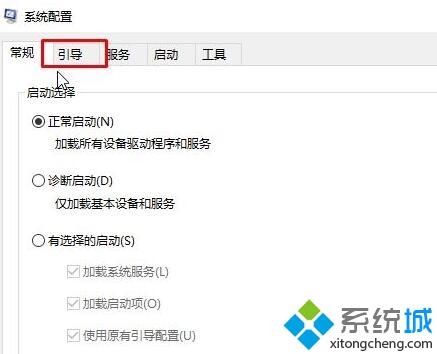
3、在下面勾选【安全引导】,点击【确定】,然后重启电脑即可进入安全模式;
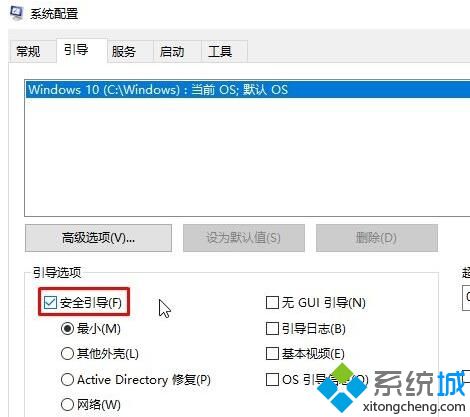
4、进入win10安全模式后,直接删除该文件,在弹出的提示框中点击【继续】即可;
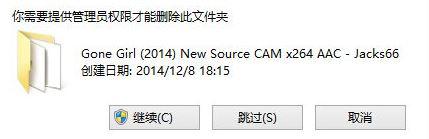
5、删除完成后,按下【Win】+【R】快捷键打开“运行”,输入:msconfig 点击确定打开系统配置;
6、切换到【引导】选卡,将【安全引导】的勾去掉,然后点击确定重启计算机即可!
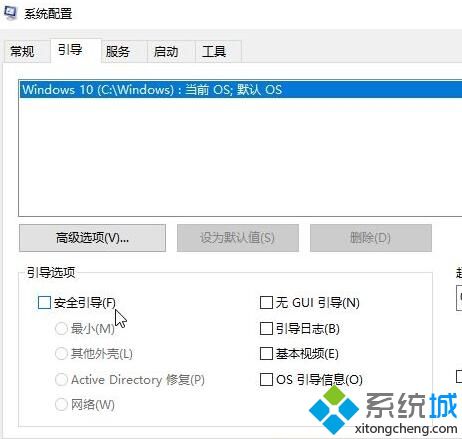
Windows10桌面文件无法删除提示要有权限的解决方法就为大家介绍到这里了。更多信息,请关注:系统城Win10专题(https://www.xitongcheng.com/win10/zt/)
相关教程:文件夹要权限才能删除没有权限删除文件夹pdf无法删除页面win7删除文件需要权限我告诉你msdn版权声明:以上内容作者已申请原创保护,未经允许不得转载,侵权必究!授权事宜、对本内容有异议或投诉,敬请联系网站管理员,我们将尽快回复您,谢谢合作!










